报告页|计数器:惠普hp pro m375 m475 彩色激光一体机使用手册 二〇一七年九月二十五日
2017-10-04
------------------------------------------
1】手机版-点下面直接打开 ;2】电脑版-复制下面的链接到电脑浏览器地址栏可以直接下载
惠普HP PRO300 惠普300 pro400 惠普400系列 HPm351A M451nw 彩色激光打印机 使用者指南
https://share.weiyun.com/5gkUTKA
惠普HP PRO300 惠普300 pro400 惠普400系列 适用于HPm351AM375NWM451NWM451DNM475NM(305A系列) 彩色激光打印机 使用者指南
https://share.weiyun.com/5gkUTKA
惠普HP PRO300 惠普300 pro400 惠普400系列 适用于 M375NWM475NM(305A系列) 彩色激光打印机 使用者指南
https://share.weiyun.com/57tVa6f
------------------------------------------
惠普Color Laserjet PRO 300 400 M375NW M475DN维修手册拆机手册(中文版)
https://share.weiyun.com/5UNeW6X
------------------------------------------
惠普PRO300 惠普300 pro400 惠普400系列 彩色激光机 维修手册 适用于HPm351AM375NWM451NWM451DNM475NM(305A系列) 彩色激光打印机
https://share.weiyun.com/5jNGt9N
------------------------------------------
2、脱机打印报告页方法:
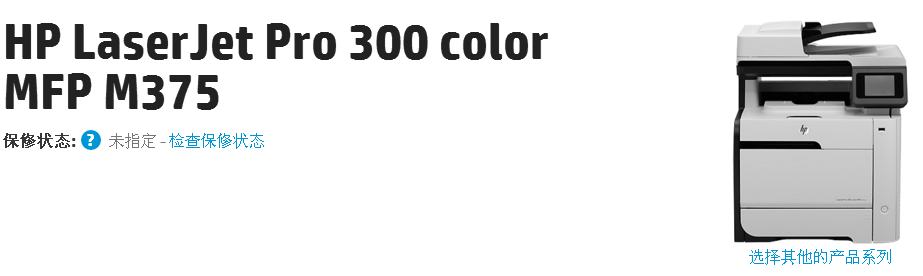
1. 從控制面板主畫面,點選設定 按鈕。
2. 開啟報告功能表,然後選擇組態報告項目列印報告。
3. 如果報告未列印,請確定已在紙匣中裝入紙張並檢查控制面板,以查看產品內部是否卡紙。
附註: 確定紙匣中的紙張符合本產品規格。
資訊頁位於本產品的記憶體中。這些頁面可協助您診斷及解決本產品的問題。
附註: 如果在安裝過程中未正確設定本產品語言,您可以手動設定語言,即可以支援的語言之一列印
這些頁面。 使用控制面板上的系統設定功能表或 HP 嵌入式 Web 伺服器變更語言。
1. 在主畫面點選設定 按鈕。
2. 點選報告按鈕。
3. 點選您要列印的報告名稱。
功能表項目 說明
展示頁 列印展示列印品質的頁面
功能表結構 列印控制面板功能表配置圖。
組態報告 列印產品設定的清單
耗材狀態 列印碳粉匣狀態。 包含下列資訊:
● 估計碳粉匣剩餘使用壽命的百分比
● 剩餘的大約紙張頁數
● HP 碳粉匣零件編號
● 已列印的頁數
● 訂購全新 HP 碳粉匣和回收使用過的 HP 碳粉匣相關資訊
網路摘要 顯示以下相關狀態:
● 網路硬體組態
● 啟用的功能
● TCP/IP 和 SNMP 資訊
● 網路統計資料
● 無線網路設定(僅限無線機型)
用量頁 顯示本產品已列印、傳真、影印及掃描的頁數
PCL 字型清單 列印所有安裝的 PCL 5 字型清單
PS 字型清單 列印所有安裝的 PS 字型清單
PCL6 字型清單 列印所有安裝的 PCL 6 字型清單
色彩用量記錄 列印彩色耗材用量資訊
服務頁 列印服務頁
診斷頁 列印校準與色彩品質的診斷資訊
列印品質頁 列印可協助解決列印品質問題的
注意: 還原出廠預設值會將所有產品和網路設定還原為出廠預設值,同時會清除傳真標題名稱、電話
號碼及產品記憶體中儲存的所有傳真。 此程序也會清除傳真電話簿,而且會清除儲存於記憶體中的任
何頁面。 接著會自動重新啟動產品。
1. 在產品控制面板上,點選設定 按鈕。
2. 捲動至服務功能表並加以點選。
3. 捲動至還原預設值按鈕並加以點選,然後點選確定按鈕。
產品會自動重新啟動。
如果發生下列其中一個問題,請列印清潔頁來清除紙張路徑的灰塵和多餘碳粉:
● 列印的頁面出現碳粉污點。
● 列印的頁面出現碳粉污跡。
● 列印的頁面重複出現污點。
您可使用下列程序列印清潔頁。
1. 在主畫面點選設定 按鈕。
2. 點選服務功能表。
3. 點選清潔頁按鈕。
4. 當系統提示時,請裝入一般 letter 或 A4 紙張。
5. 點選確定按鈕以開始清潔程序。
會透過產品緩慢送入一張紙。當程序完成後,請將紙張丟棄。
附註: 針對沒有自動雙面列印功能的機型,產品會先列印第一面,並提示您從出紙槽中移除該
頁,再以相同方向重新裝入 1 號紙匣。
隨著時間,掃描器玻璃板與白色塑膠背板可能殘留污漬而影響效能。使用下列步驟來清潔掃描器玻璃板
與白色塑膠背板。
1. 用電源開關關閉產品電源,然後從插頭拔下電源線。
2. 開啟掃描器護蓋。
------------------------------------------
校準產品以校正色彩
如果列印的輸出出現彩色陰影、模糊圖形或色彩不佳的區域,您可能需要校準產品以校正色彩。從控制
面板「報告」功能表列印「診斷頁」,檢查色彩校正。如果頁面的彩色區塊之間不一致,您需要校準產
品。
1. 在產品控制面板上,開啟系統設定功能表。
2. 開啟列印品質功能表,然後選擇色彩校準項目。
3. 選取立即校準選項

扫描开通重新登录查看更多

添加朱师傅微信咨询





